Astăzi, vom arăta cum puteți instala pachetele python-pip pe sistemul Debian 10 prin intermediul aplicației din linia de comandă. Toate comenzile acestui articol au fost implementate pe mediul Debian 10 buster. Aproape toți acești pași pot fi utilizați și în mediile de operare Ubuntu și Linux Mint.
Instalarea Pip pe sistemul Debian 10
Python are două versiuni diferite, python2 și 3. Cu toate acestea, trebuie să instalați separat py-py-tools pentru ambele versiuni python. Deschideți terminalul din meniul aplicației și apoi începeți instalarea unui python-pip utilizând următoarea metodă:
Instalați pip pentru python2
Următorii pași sunt incluși în timp ce instalați instrumentul pip pentru python2 pe Debian 10:
Pasul 1: Actualizați pachetele de sistem
Rulați următoarea comandă pentru a actualiza lista de pachete de sistem:
$ sudo apt actualizare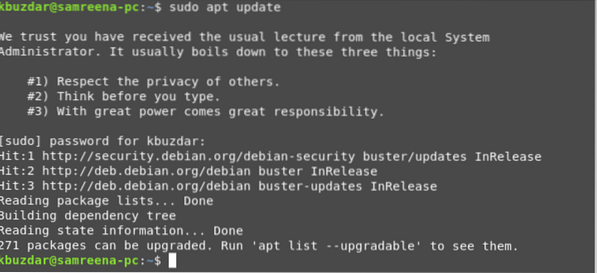
Pasul 2: Instalați Pip
Mai întâi, asigurați-vă instalarea python2 pe sistemul dvs. executând următoarea comandă:

Versiunea instalată va fi afișată pe terminal. Acum, tastați următoarea comandă pentru a instala instrumentul pip pentru Python2:
$ sudo apt instalează python-pip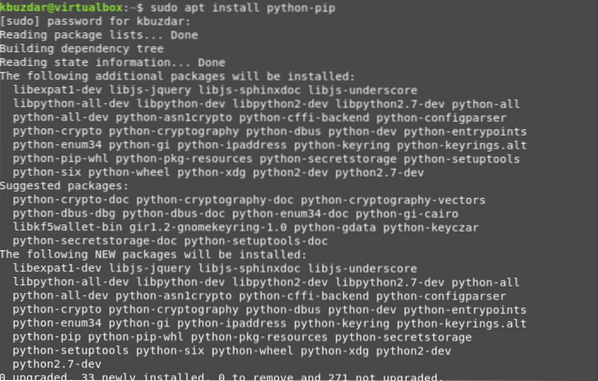
Comanda de mai sus va instala automat pip cu toate dependențele sale de sistemul dvs.
Pasul 3: Verificați versiunea pip
Odată ce toate pachetele sunt instalate, lansați următoarea comandă pentru a verifica versiunea instalată a instrumentului pip pentru python2:
$ pip -versiuneVersiunea instalată va fi afișată pe terminal după executarea comenzii de mai sus.

Instalați Pip pentru python 3
În mod similar, următoarea comandă pe care trebuie să o implementați pe terminal pentru a instala pip-tools pentru python 3 este prezentată mai jos:
Pasul 1: Actualizați lista de pachete executând următoarea comandă:
$ sudo apt actualizarePasul 2: Instalați pip împreună cu toate dependențele pentru python 3 executând următoarea comandă:
$ python3 -V
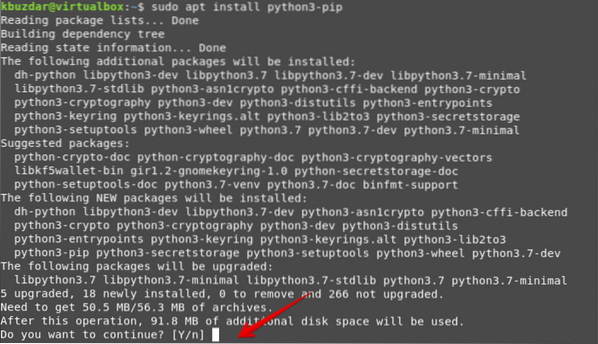
Pasul 3: verificați instalarea pip utilizând următoarea comandă:
$ pip3 --versiune
Utilizarea Pip
De asemenea, vom explora utilizarea pip în acest articol. Utilizând pip, utilizatorul poate instala pachete Python din PyPI, proiecte locale, control versiuni și alte distribuții de proiecte. De obicei, pip-ul ar fi utilizat în mediul virtual. Mediul virtual Python vă permite să instalați pachete Python într-un spațiu izolat fără a deranja celelalte module de proiect Python.
Să discutăm câteva comenzi utile de pip care sunt menționate mai jos.
Cu pip, puteți lista toate pachetele, după cum urmează:
lista $ pipPuteți căuta un pachet prin pip, folosind următoarea comandă:
$ pip3 căutare „pachet-nume”Cu pip, puteți instala un pachet python din PyPI, după cum urmează:
$ pip3 instalează numele pachetuluiDe exemplu, vrem să instalăm un pachet python „scrapy” prin pip. Deci, următoarea comandă este ceea ce trebuie să introduceți pe terminal:
$ pip3 instalează scrapy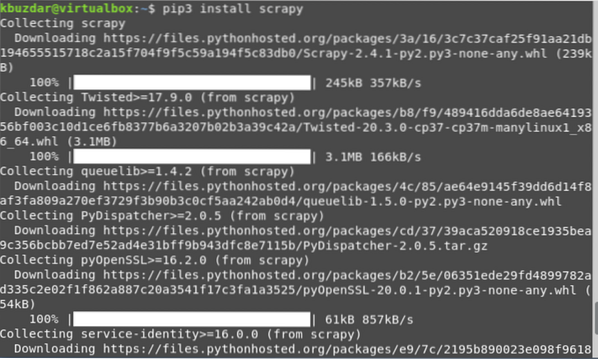
De asemenea, puteți afișa informațiile despre pachet folosind următoarele comenzi:
$ pip3 arată numele pachetului$ pip3 arată roata
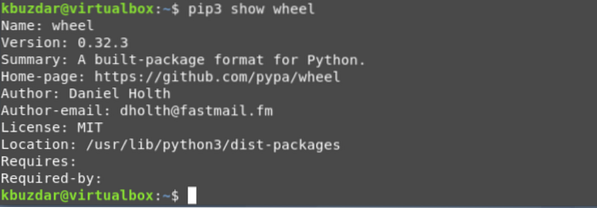
Comanda de mai jos vă permite să eliminați sau să dezinstalați un pachet prin pip3:
$ pip3 dezinstalați numele pachetuluiPentru a dezinstala pachetul Scrapy, rulați comanda menționată mai jos:
$ pip3 dezinstalați scrapy
Acesta este totul despre comenzile de bază ale instrumentului pip. Pentru a explora mai multe comenzi și opțiuni despre pip, rulați următoarea comandă pe terminal:
$ pip3 -helpToate comenzile și opțiunile pip vor fi afișate pe terminal după cum urmează:
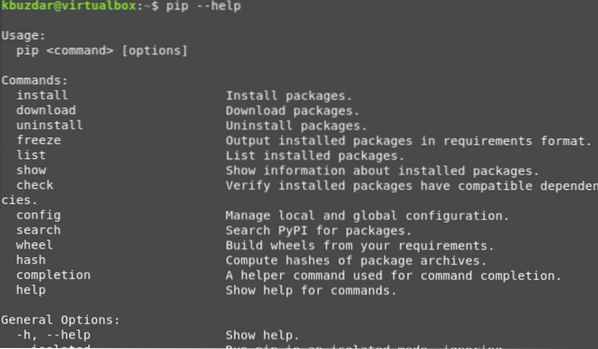
Concluzie
În acest articol, am învățat cum să instalăm instrumentul python-pip pentru python 2 și python 3 pe sistemul Debian 10 buster. Am executat diverse comenzi pentru a înțelege utilizarea pip. Mai mult, am explicat și utilizarea instrumentului pip.
 Phenquestions
Phenquestions


